Ihre Sprache wählen: ![]()
Foobar2000 ist eine kostenlose Audio-Player-Software. Neben der Wiedergabe unterstützt es auch die Möglichkeit, Medienbibliotheken zu generieren, Mediendateicodierungen zu konvertieren, CDs zu extrahieren und vieles mehr. Es ist ein mächtiges Werkzeug. Sie möchten zum Beispiel mit foobar2000 lokale verlustfreie Musik hören und die leistungsstarken Plugins und Erweiterungen verwenden, um weitere Funktionen freizuschalten.
Bevor Sie die Features erkunden, müssen Sie Ihre große iTunes-Bibliothek in foobar2000 importieren, aber hier haben wir ein Problem, da die Dateien, die Sie von iTunes gekauft oder vom Apple Music Streaming-Dienst heruntergeladen haben, geschützte AAC- oder M4P-Audiodateien sind. Diese gekaufte iTunes Music kann nicht in foobar2000 importiert werden.
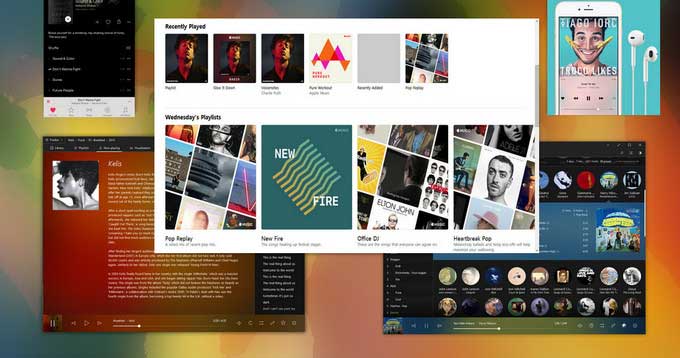
Die Musik, die in den Jahren 2003-2009 von iTunes gekauft wurde, erhält DRM-Schutz, um das unerlaubte Kopieren gekaufter Objekte zu verhindern. Das Gleiche gilt für Apple Music. Mit dem DRM-Schutz können Abonnenten Apple Music während der Abonnementlaufzeit auf einem von Apple autorisierten Gerät oder Player abspielen. Damit Ihr Apple Music-Titel oder Ihre iTunes-Musik erfolgreich in foobar2000 importiert werden kann, müssen Sie möglicherweise den drm-Schutz von Apple Music entfernen.
Um dies zu vereinfachen, empfehlen wir den leistungsstarken Musikkonverter - Apple Music Converter, um Ihre Audiobücher von Apple Music / iTunes M4P Musik / DRM zu ungeschützten MP3, AAC, WAV, FLAC, AIFF oder ALAC zu konvertieren. Foobar2000 kann diese Audioformate voll unterstützen .
Um Apple Music erfolgreich auf Ihrem Foobar2000 zu streamen, ist eine weit verbreitete Lösung, eine Anwendung auf Ihrem Computer mit dem Namen Apple Music Converter herunterzuladen und zu installieren. Es ist ein fantastisch flexibles, einfach zu bedienendes Werkzeug, um Apple-Musik, iTunes M4P-Musik und iTunes / Audible Audiobook schneller zu konvertieren.
 Hauptmerkmale von Apple Music Converter:
Hauptmerkmale von Apple Music Converter:
![]() Konvertiert Apple Music oder iTunes M4P-Musik in MP3/ AAC/ WAV/FLAC/AIFF;
Konvertiert Apple Music oder iTunes M4P-Musik in MP3/ AAC/ WAV/FLAC/AIFF;
![]() Entsperrt DRM von iTunes M4A, M4B & Audible AA, AAX Hörbücher;
Entsperrt DRM von iTunes M4A, M4B & Audible AA, AAX Hörbücher;
![]() Reserviert die ursprüngliche Tonqualität für konvertierte Musik;
Reserviert die ursprüngliche Tonqualität für konvertierte Musik;
![]() Hält ID3-Tags und alle Metadaten;
Hält ID3-Tags und alle Metadaten;
![]() Einfache und innovative Benutzeroberfläche;
Einfache und innovative Benutzeroberfläche;
![]() Hoch kompatibel mit den neuesten iTunes und Mac / Windows OS.
Hoch kompatibel mit den neuesten iTunes und Mac / Windows OS.
![]() 100% Virenfrei und ohne Plug-in.
100% Virenfrei und ohne Plug-in.
Die Benutzeroberfläche des Apple Music Converter ist einfach und einfach zu bedienen. Führen Sie die folgenden Schritte aus, um DRM von Apple Music-Tracks zu entfernen.
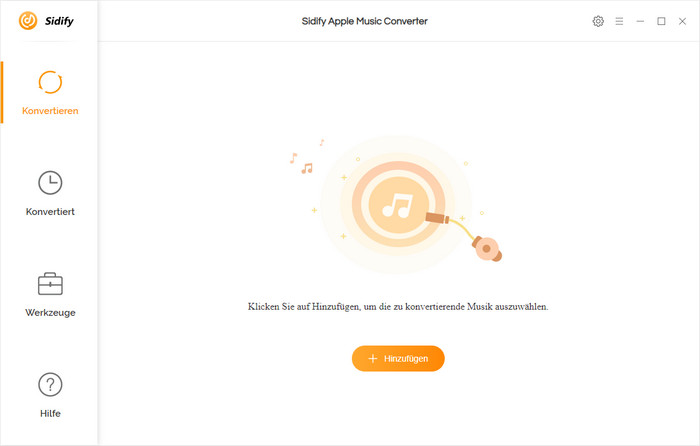
Schritt 1. Fügen Sie Apple Music mit Apple Music Converter hinzu
Starten Sie Apple Music Converter. Klicken Sie dann auf "+ Hinzufügen" auf der Programmoberfläche, und alle auf Apple Music heruntergeladenen Titel werden wie folgt angezeigt. Apple Music-Spuren, die Sie konvertieren möchten. Tun Sie das und Sie erhalten Ihre vertraute iTunes-Organisation in einem eigenen Fenster.
![]() Tipp 1: Neben der Konvertierung von Apple Music unterstützt der Apple Music Converter auch die Konvertierung aller von iTunes heruntergeladenen abspielbaren Musiktitel wie iTunes M4A, M4B & Audible AA, AAX Hörbücher und M4P Music in ein einfaches MP3-, AAC-, WAV-, FLAC- oder AIFF-Format.
Tipp 1: Neben der Konvertierung von Apple Music unterstützt der Apple Music Converter auch die Konvertierung aller von iTunes heruntergeladenen abspielbaren Musiktitel wie iTunes M4A, M4B & Audible AA, AAX Hörbücher und M4P Music in ein einfaches MP3-, AAC-, WAV-, FLAC- oder AIFF-Format.
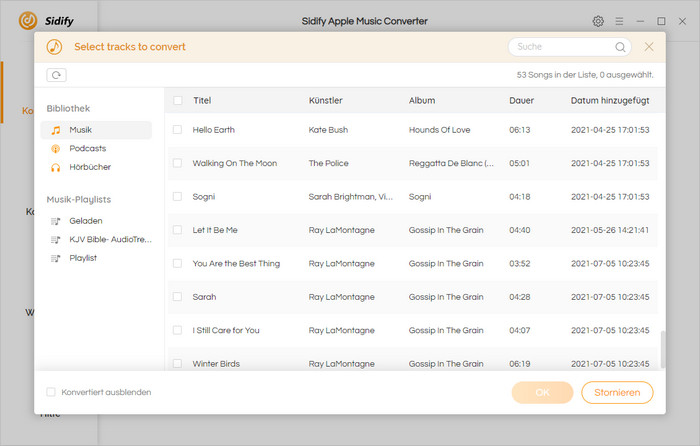
Schritt 2. Wählen Sie ein Ausgabeformat
Wenn Sie auf das kleine Zahnradsymbol rechts oben in der Sidify-Oberfläche klicken, öffnet sich ein Fenster. Hier können Sie Formate wie MP3, AAC, WAV, FLAC, AIFF, ALAC ausgeben, die Konvertierungsgeschwindigkeit auf 10X einstellen und die Ausgabequalität auf bis zu 320 Kbps einstellen. Außerdem ist der Ausgabepfad bei Bedarf auch veränderbar.
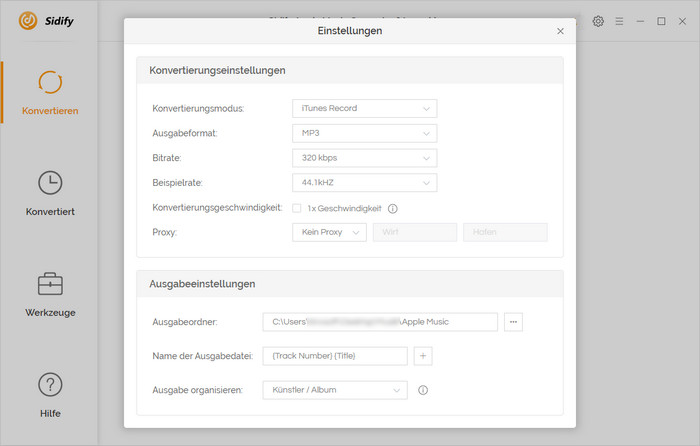
Schritt 3. Starten Sie die Konvertierung
Wenn alle Dateien der Warteschlange hinzugefügt wurden und alle Einstellungen vorgenommen wurden, klicken Sie auf die Schaltfläche “Konvertieren”.
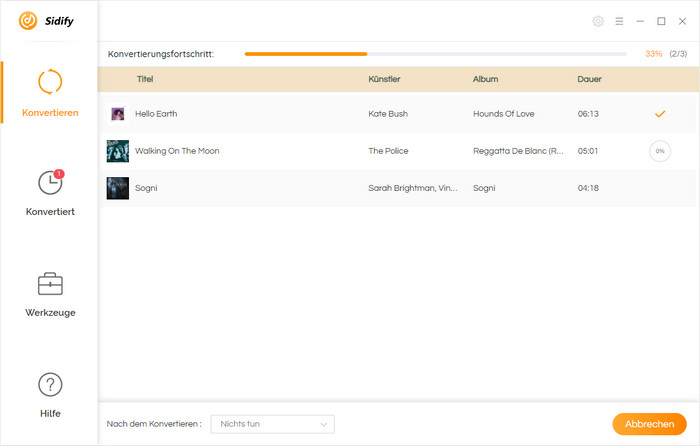
Schritt 4. Importieren Sie die konvertierte Apple Music in foobar2000
Da die gesamte in der iTunes Mediathek gekaufte Musik auf Ihrem lokalen Laufwerk gespeichert wurde, können Sie nun foobar2000 auf Ihrem PC oder Mac starten und diese konvertierte Musik in foobar2000 importieren.
Klicken Sie auf "File > Add Folder" , wählen Sie dann den Ordner aus, in dem Sie den konvertierten Apple Music-Song speichern möchten, und klicken Sie dann auf Ordner "Select" , um lokale Musik zu foobar2000 hinzuzufügen.
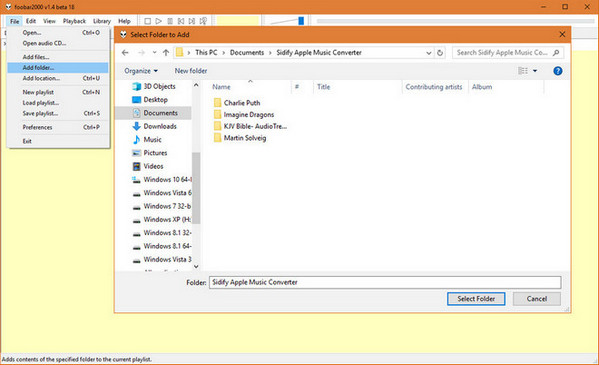
Dann können Sie die Apple Music Songs spielen, die Sie hinzugefügt haben, und Ihre eigene dedizierte Benutzeroberfläche erstellen und Ihre Musikbibliothek mit foobar2000 organisieren.
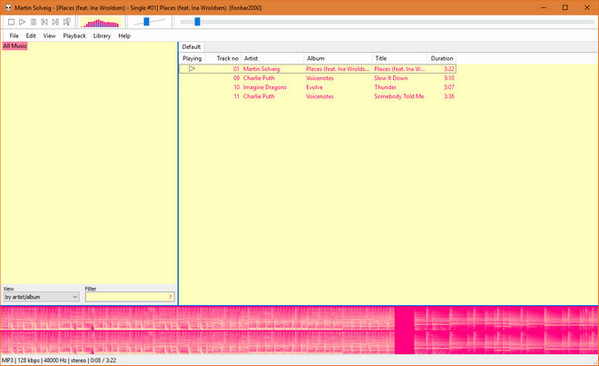
1. WASAPI. Das Plugin verbessert wirklich die Tonqualität. Es ändert den Ausgabemodus und erlaubt es foobar, die gesamte Soundkartenausgabe zu monopolisieren, und die Klangqualität wird sofort verbessert.
2. Lyric Show Panel 3. Dies ist ein UI-Element, das Songtexte mit Zeitstempeln und nur Text herunterladen und anzeigen kann.
3. DTS decoder. Sie können es installieren, um DTS-Audiodateien zu hören.
Hinweis: Mit der kostenlosen Testversion von Sidify Apple Music Converter können Sie jeden Song 1 Minute lang konvertieren. Um die Beschränkung aufzuheben, schalten Sie bitte die Vollversion frei.
